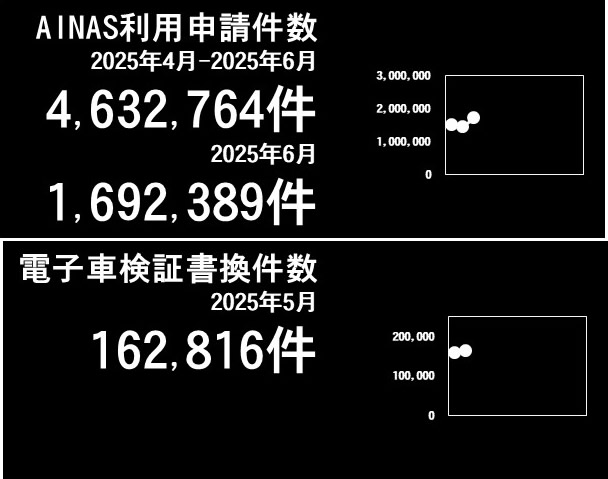2025年4月1日よりAINAS利用者マイページが開設されました。
マイページ上で利用登録通知書及び請求書等のダウンロードを行っていただくことができます。
〈変更前〉
・利用登録完了後、当協会より利用登録通知書、クライアント証明書等をメールにて送付
・当協会より先月利用分の請求書をメールにて送付
〈変更後〉
・利用登録完了後、当協会よりマイページ利用開始メールを送付
・利用者がマイページにログインし、利用者自身で利用登録通知書及び請求書等をダウンロード
●利用登録完了後の流れ(2025年4月~)
①利用登録完了後,当協会から届く利用開始メールに沿ってAINAS利用者マイページにログイン
②明細の確認ページをクリック
③利用登録通知書、AINAS設定用データ等を利用者自身でダウンロード
④ダウンロードしたデータ内の「スタートガイド」に沿ってPCへAINASを設定
※請求書も同様に明細の確認ページよりダウンロードいただけます。
AINASで利用する電子証明書の更新時は、以下のガイドに沿って設定をお願いします。
【代理人の方】
PDF:代理人用電子証明書更新ガイド(PDF版)
【依頼人の方】
PDF:依頼人用電子証明書更新ガイド(PDF版)
新規申込時および電子証明書更新時のお手続方法が変わります。
〈変更前〉
・利用者が電子証明書を当協会へ郵送し、当協会がAINASに設定
〈変更後〉
・利用者がAINASにログインし、利用者自身で電子証明書を設定
●電子証明書更新時の流れ(2025年1月~)
①新しい電子証明書を取得
②管理者ユーザーでAINASにログイン
③電子証明書を登録
※変更等申込書のご提出は不要
上記変更に伴い、一部細則を改正致しました。
改正後の全文は以下よりご覧頂くことが可能です。
【改正対象】 ・OSS 申請共同利用システム(AINAS)の利用に関する実施細則
【適用日】2025年1月4日
代理人の方がはじめてAINASをご利用いただく場合の初期設定ガイドを掲載しました。
詳細は下記よりご確認いただけます。
PDF:【代理人用】AINASスタートガイド
「安全な接続ができませんでした」「このページは現在機能していません」等エラー表示により、ログイン画面が表示されない場合は、以下手順にてご対応ください。
【Firefox】の場合
1.「メニュー」ボタンを押下
2.「設定」ボタンを押下
3.「プライバシーとセキュリティ」ボタンを押下
4. 履歴にて「履歴を一切記憶させない」を選択
5.「Firefoxを今すぐ再起動」ボタンを押下
6.「個人証明書の要求」画面が表示される
7.プルダウンから「oss-ainas-XXX-X」を選択し、「OK」ボタンを押下
【Edge】の場合
1.アドレスバー左端の「サイト情報の表示」を押下
2.「証明書の選択」を押下
3.「証明書の変更」を押下
4.「証明書の変更」画面で「変更」を押下
5.「認証用の証明書の選択」画面が表示される
6.「oss-ainas-XXX-X」を選択し、「OK」ボタンを押下
【chrome】の場合
1.「メニュー」ボタンを押下
2.「設定」ボタンを押下
3.「プライバシーとセキュリティ」ボタンを押下
4.「閲覧履歴データを削除」ボタンを押下
5.「基本設定」タブを選択
6.期間にて「全期間」を選択
7.以下項目にチェックを入れる
「閲覧履歴」 「Cookieと他のサイトデータ」 「キャッシュされた画像とファイル」
8.「データを削除」ボタンを押下
9.「✕」ボタンで画面を閉じ、chromeを再起動する
10.「証明書の選択」画面が表示される
11.「oss-ainas-XXX-X」を選択し、「OK」ボタンを押下
※「個人証明書の要求」画面が表示された場合は、「キャンセル」ボタンを押下せず、必ず「OK」ボタンを押下して下さい。
この度、日本行政書士会連合会発行の月刊「日本行政」11月号(令和5年10月25日発行、第612号)に寄稿しました。
自動車保有関係手続のワンストップサービス(OSS)の概要や、OSS申請共同利用システム(AINAS)等について記載しておりますので、「月刊 日本行政 2023年11月号 」(以下、掲載先リンク)を是非ご覧ください。
■月刊 日本行政 2023年11月号 【第612号】
掲載先リンク:
https://www.gyosei.or.jp/system/files/1698383973/202311_nihon-gyosei_No612.pdf